素材图片同样也是绿色为主,调色的时候只需要把中间调及高光绿色稍微调淡,暗部增加一点黄褐色,局部再增加高光即可。

原图

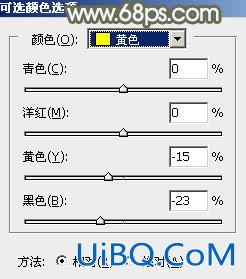
<图1>
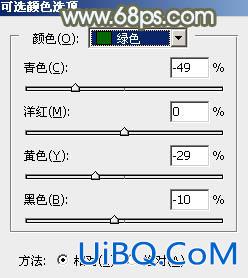
<图2>

<图3>
2、创建色相/饱和度调整图层,对黄色,绿色进行调整,参数设置如图4,5,效果如图6。这一步同样提高图片中黄绿色亮度。

<图4>

<图5>

<图6>
3、创建曲线调整图层,对RGB、红、绿,蓝通道进行调整,参数设置如图7- 10,效果如图11。这一步主要给图片增加淡绿色。优艾设计网_PS手绘教程
<图7>
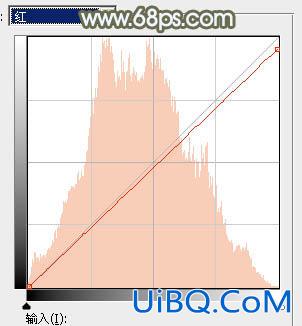
<图8>
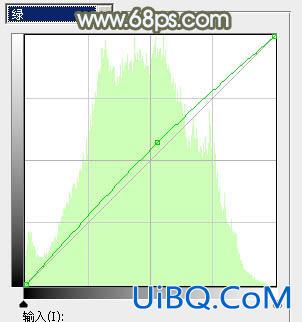
<图9>
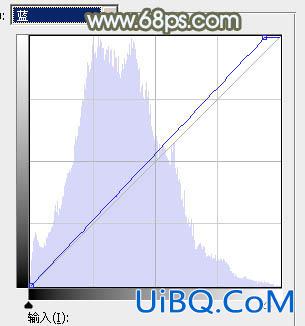
<图10>

<图11>
素材图片同样也是绿色为主,调色的时候只需要把中间调及高光绿色稍微调淡,暗部增加一点黄褐色,局部再增加高光即可。

原图

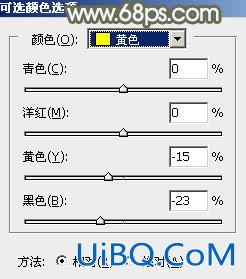
<图1>
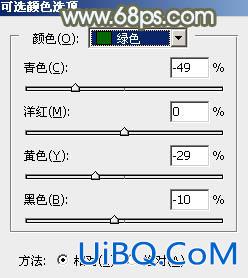
<图2>

<图3>
2、创建色相/饱和度调整图层,对黄色,绿色进行调整,参数设置如图4,5,效果如图6。这一步同样提高图片中黄绿色亮度。

<图4>

<图5>

<图6>
3、创建曲线调整图层,对RGB、红、绿,蓝通道进行调整,参数设置如图7- 10,效果如图11。这一步主要给图片增加淡绿色。优艾设计网_PS手绘教程
<图7>
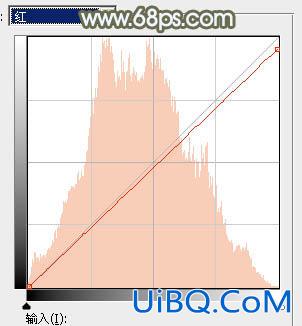
<图8>
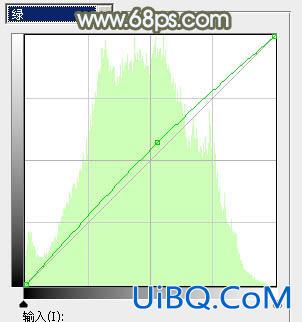
<图9>
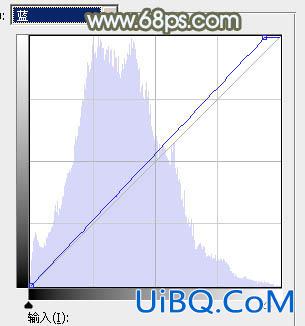
<图10>

<图11>
上一篇:ps调出怀旧写真照片教程
精彩评论